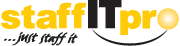Einstellungen für den Dokumenten-Manager
Das Register Dokumenten-Manager unter den Firmeneinstellungen stellt für 6 Module jeweils ein Register zur Bearbeitung zur Verfügung.
Was möchten Sie wissen?
Welche Einstellungen können für Bewerber vorgenommen werden?
Welche Einstellungen können für Geschäftskontakte vorgenommen werden?
Welche Einstellungen können für Angebote vorgenommen werden?
Welche Einstellungen können für Positionen vorgenommen werden?
Welche Einstellungen können für Positionen vorgenommen werden?
Welche Einstellungen können für Verträge vorgenommen werden?
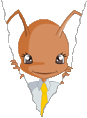
Welche Einstellungen können vorgenommen werden?
Klicken Sie auf den Reiter Systemeinstellungen > Firmeneinstellungen > Dokumenten-Manager. Sie befinden sich in den Einstellungen des Dokumentenmanagers für Bewerber.
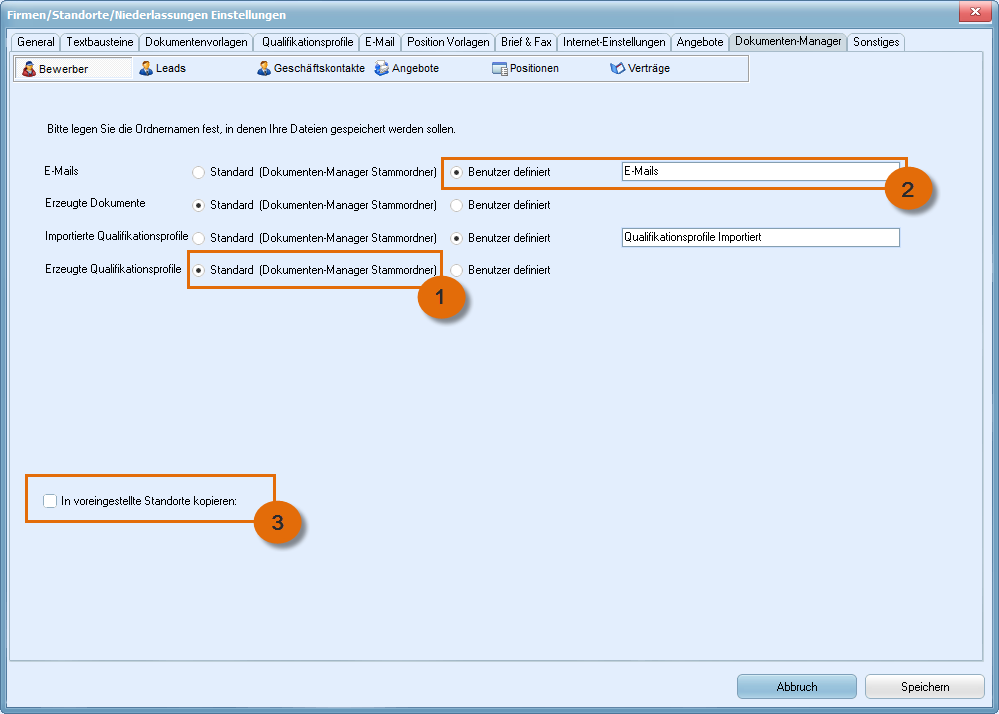
Felder |
Beschreibung |
(1) Standard (Dokumenten-Manager Stammordner) |
Die Dokumente werden im Stammverzeichnis des Dokumenten-Managers im Modul Bewerber abgelegt. Es wird kein gesondertes Verzeichnis angelegt. |
(2) Benutzer definiert |
Im Eingabefeld wird der Name für einen Ordner im Dokumentenmanager hinterlegt. Je nach Kategorie wird bei der betreffenden Aktion der entsprechende Ordner im Dokumenten-Manager angelegt und alle weiteren Dokumente werden hier ebenfalls abgelegt. |
(3) In voreingestellte Standorte kopieren |
Die getroffenen Einstellungen gelten erst einmal nur für den Standort unter dem sie angelegt wurden, Die Änderungen können aber jederzeit auch für einen anderen Standort abgespeichert werden. Manuelle Anpassungen für jeden einzelnen Standort entfallen. |
nach oben
Einstellungen Bewerber
Für den Bewerber können 4 Kategorien definiert werden, bei denen automatisch ein Ordner mit vordefiniertem Namen angelegt und die entsprechenden Dokuemnte hierin gespeichert werden.
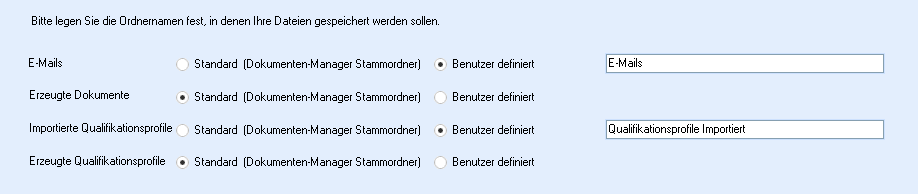
Felder |
Beschreibung |
E-Mails, die per drag & drop oder über smartMail importiert werden, werden nach Anlage eines benutzerdefinierten Ordners automatisch in diesem abgelegt. Wird der Standard verwendet, werden die E-Mails im Stammordner abgelegt. E-Mails die aus staffITpro WEB versendet werden, werden nicht im Dokumentenmanager abgelegt, da sie im Original über die Kontakte zu öffnen sind.
|
|
Erzeugte Dokumente |
Einzeldokumente die zu einem Bewerber erzeugt werden, werden nach Abspeicherung automatisch in dem benutzerdefinierten Ordner angelegt.
Ausgenommen hiervon sind: Seriendokumente: Diese werden im Modul Dokumente > Seriendokumente abgelegt. Qualifikationsprofil (Word): siehe hierzu die Beschreibung Erzeugte Qualifikationsprofile Verträge: Diese werden unter dem Modul Verträge abgelegt.
Wird der Standard verwendet, werden die Dokumente im Stammordner abgelegt.
|
Importierte Qualifikationsprofile |
Hierbei handelt es sich um alle Dokumente die per drag & drop in die Listenansicht der Bewerber gezogen werden und den Konvertierungsprozess starten. Dies gilt für Dokumente, die aus dem Dokumentenmanager importiert werden als auch Dokumente die lokal auf dem Rechner gespeichert sind. Wird der Standard verwendet, werden die Dokumente im Stammordner abgelegt.
|
Erzeugte Qualifikationsprofile |
Hierbei handelt es sich um alle Dokumente die per drag & drop in die Listenansicht der Bewerber gezogen werden und den Konvertierungsprozess starten. Dies gilt für Dokumente, die aus dem Dokumentenmanager importiert werden als auch Dokumente die lokal auf dem Rechner gespeichert sind. Werden die benutzerdefinierten Einstellungen gewählt, dann werden alle importierten Dokumente unter dem entsprechenden Verzeichnis abgelegt. Wird der Standard verwendet, werden die Dokumente im Stammordner abgelegt.
|
nach oben
Einstellungen Leads
Für die Leads kann 1 Kategorien definiert werden, bei denen automatisch ein Ordner mit vordefiniertem Namen angelegt und in dem die entsprechenden Dokumente nach Speichern abgelegt werden.
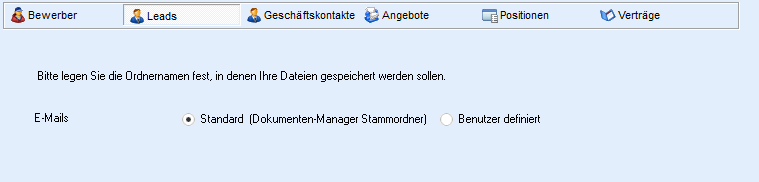
Felder |
Beschreibung |
E-Mails, die per drag & drop oder über smartMail importiert werden, werden nach Anlage eines benutzerdefinierten Ordners automatisch in diesem abgelegt. Wird der Standard verwendet, werden die E-Mails im Stammordner abgelegt. E-Mails die aus staffITpro WEB versendet werden, werden nicht im Dokumentenmanager abgelegt, da sie im Original über die Kontakte zu öffnen sind.
|
nach oben
Einstellungen Geschäftskontakte
Für die Geschäftskontakte können 2 Kategorien definiert werden, bei denen automatisch ein Ordner mit vordefiniertem Namen angelegt und in dem die entsprechenden Dokumente nach Speichern abgelegt werden.
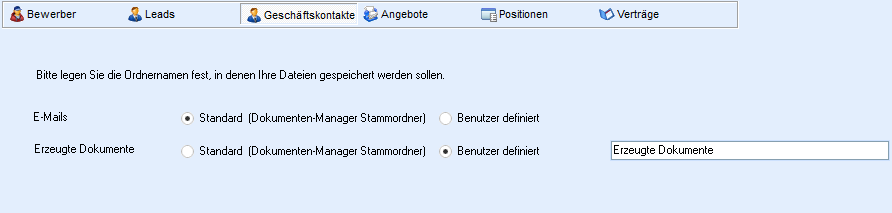
Felder |
Beschreibung |
E-Mails, die per drag & drop oder über smartMail importiert werden, werden nach Anlage eines benutzerdefinierten Ordners automatisch in diesem abgelegt. Wird der Standard verwendet, werden die E-Mails im Stammordner abgelegt. E-Mails die aus staffITpro WEB versendet werden, werden nicht im Dokumentenmanager abgelegt, da sie im Original über die Kontakte zu öffnen sind.
|
|
Erzeugte Dokumente |
Einzeldokumente die zu einem Geschäftskontakt erzeugt werden, werden nach Abspeicherung automatisch in dem benutzerdefinierten Ordner angelegt.
Ausgenommen hiervon sind: Seriendokumente: Diese werden im Modul Dokumente > Seriendokumente abgelegt. Verträge: Diese werden unter dem Modul Verträge abgelegt.
Wird der Standard verwendet, werden die Dokumente im Stammordner abgelegt.
|
nach oben
Einstellungen Angebote
Für die Angebote können 2 Kategorien definiert werden, bei denen automatisch ein Ordner mit vordefiniertem Namen angelegt und in dem die entsprechenden Dokumente nach Speichern abgelegt werden.
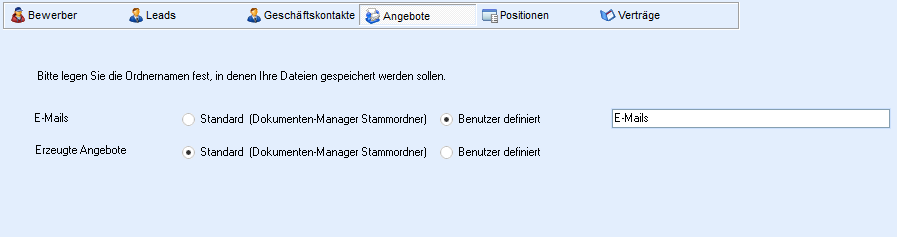
Felder |
Beschreibung |
E-Mails, die per drag & drop oder über smartMail importiert werden, werden nach Anlage eines benutzerdefinierten Ordners automatisch in diesem abgelegt. Wird der Standard verwendet, werden die E-Mails im Stammordner abgelegt. E-Mails die aus staffITpro WEB versendet werden, werden nicht im Dokumentenmanager abgelegt, da sie im Original über die Kontakte zu öffnen sind.
|
|
Erzeugte Angebote |
Einzeldokumente die zu einem Angebot angehängt werden, werden nach Abspeicherung automatisch in dem benutzerdefinierten Ordner angelegt.
Ausgenommen hiervon sind: Profile: Diese werden automatisch in einen Unterordner Profile abgelegt.
Wird der Standard verwendet, werden die Dokumente im Stammordner abgelegt.
|
nach oben
Einstellungen Positionen
Für die Positionen können 2 Kategorien definiert werden, bei denen automatisch ein Ordner mit vordefiniertem Namen angelegt und in dem die entsprechenden Dokumente nach Speichern abgelegt werden.
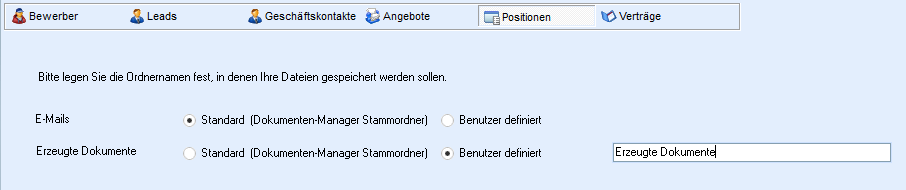
Felder |
Beschreibung |
E-Mails, die per drag & drop oder über smartMail importiert werden, werden nach Anlage eines benutzerdefinierten Ordners automatisch in diesem abgelegt. Wird der Standard verwendet, werden die E-Mails im Stammordner abgelegt. E-Mails die aus staffITpro WEB versendet werden, werden nicht im Dokumentenmanager abgelegt, da sie im Original über die Kontakte zu öffnen sind.
|
|
Erzeugte Dokumente |
Einzeldokumente die zu einem Angebot angehängt werden, werden nach Abspeicherung automatisch in dem benutzerdefinierten Ordner angelegt.
Wird der Standard verwendet, werden die Dokumente im Stammordner abgelegt.
|
nach oben
Einstellungen Verträge
Für die Verträge können 3 Kategorien definiert werden, bei denen automatisch ein Ordner mit vordefiniertem Namen angelegt und in dem die entsprechenden Dokumente nach Speichern abgelegt werden.
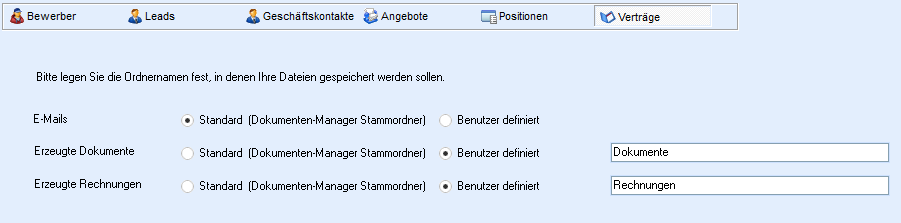
Felder |
Beschreibung |
E-Mails |
E-Mails, die per drag & drop oder über smartMail importiert werden, werden nach Anlage eines benutzerdefinierten Ordners automatisch in diesem abgelegt. Wird der Standard verwendet, werden die E-Mails im Stammordner abgelegt. E-Mails die aus staffITpro WEB versendet werden, werden nicht im Dokumentenmanager abgelegt, da sie im Original über die Kontakte zu öffnen sind.
|
Erzeugte Dokumente |
Einzeldokumente die zu einem Angebot angehängt werden, werden nach Abspeicherung automatisch in dem benutzerdefinierten Ordner angelegt.
Wird der Standard verwendet, werden die Dokumente im Stammordner abgelegt.
|
Erzeugte Rechnungen |
Einzelrechnungen die zu einem Vertrag erstellt werden, werden nach Abspeicherung automatisch in dem benutzerdefinierten Ordner angelegt. Ausgenommen hiervon sind: Rechnungsabwicklung: Dabei werden nach dem jeweiligen Sätzen die Rechnungen als Seriendokument erzeugt. Diese finden Sie unter Dokumente > Seriendokumente.
Wird der Standard verwendet, werden die Dokumente im Stammordner abgelegt.
|